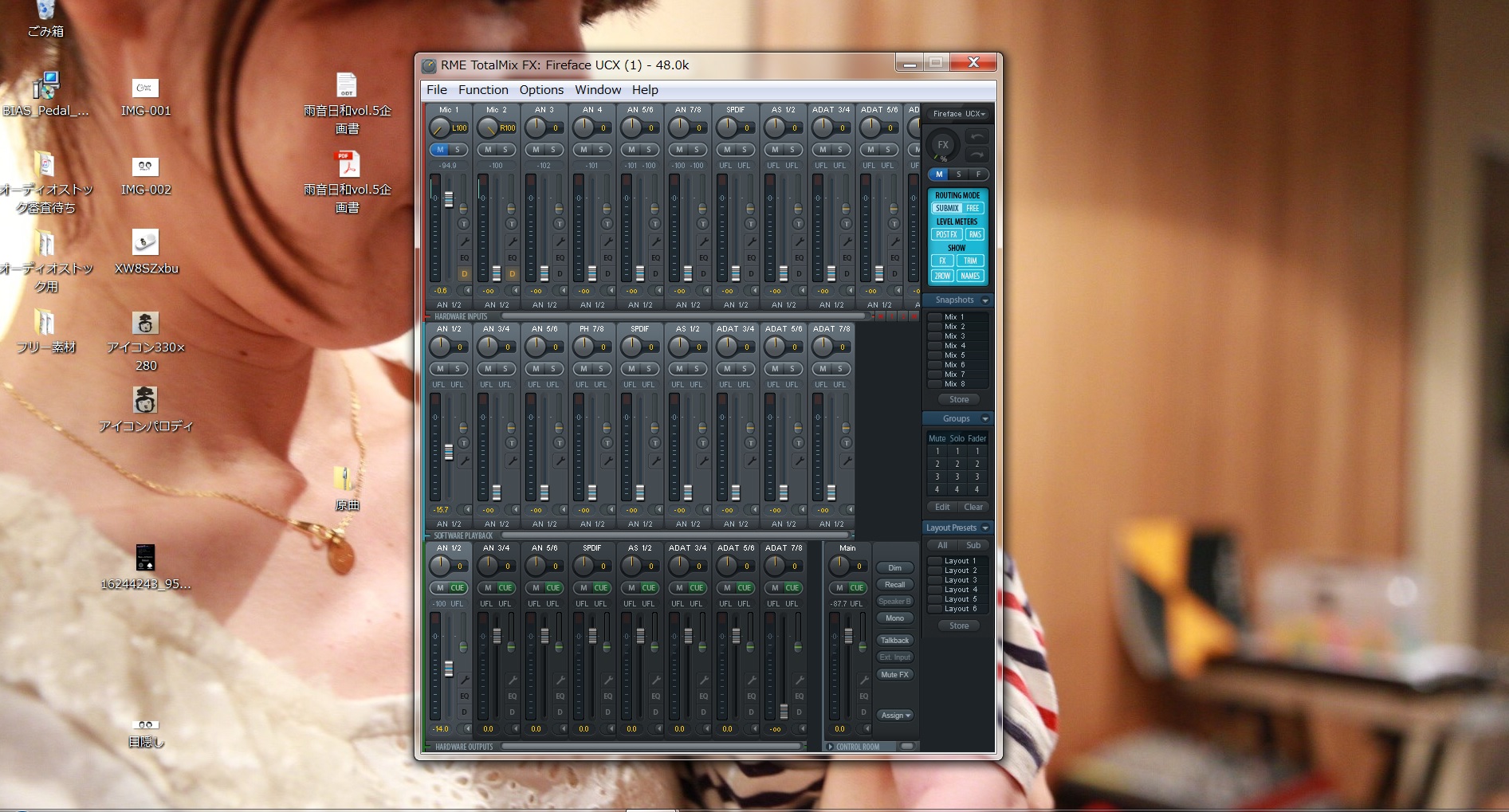影山(@heartleafkk)です。
https://heartleafkk.com/?p=2611
https://heartleafkk.com/?p=2809
というわけで、UCXを引き続き愛撫する日々が続いております。
RMEといえば、DSPミキサーの「Total mix」が準拠されてきますが、このバーチャルコンソールの画面が小さくて、デフォルトの状態だとイマイチ見づらい。
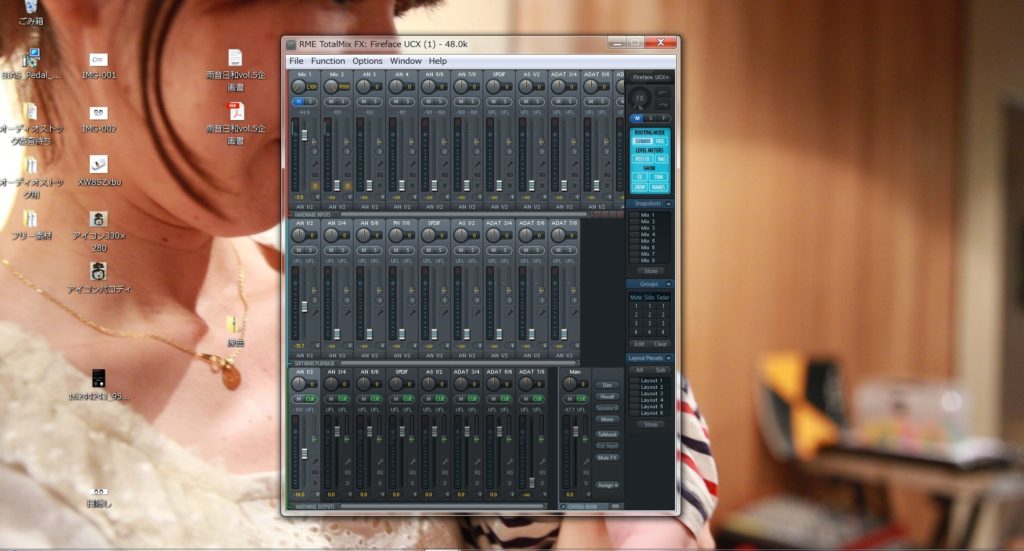
画面に対しての比率が通常起動でこのくらい。
大きいモニター使ってれば問題ないのかもしれませんが、中年層に片足突っ込んで視力低下が顕著なゴリラにとっては非常に見づらいわけです。
初老期のおじいさんDTMerにとっても痛い仕様ですね。
というわけで自分にちょうどいい大きさで且つ作業しやすいミキサー表示を目指してみます。
Total mixの画面表示を最適化する方法
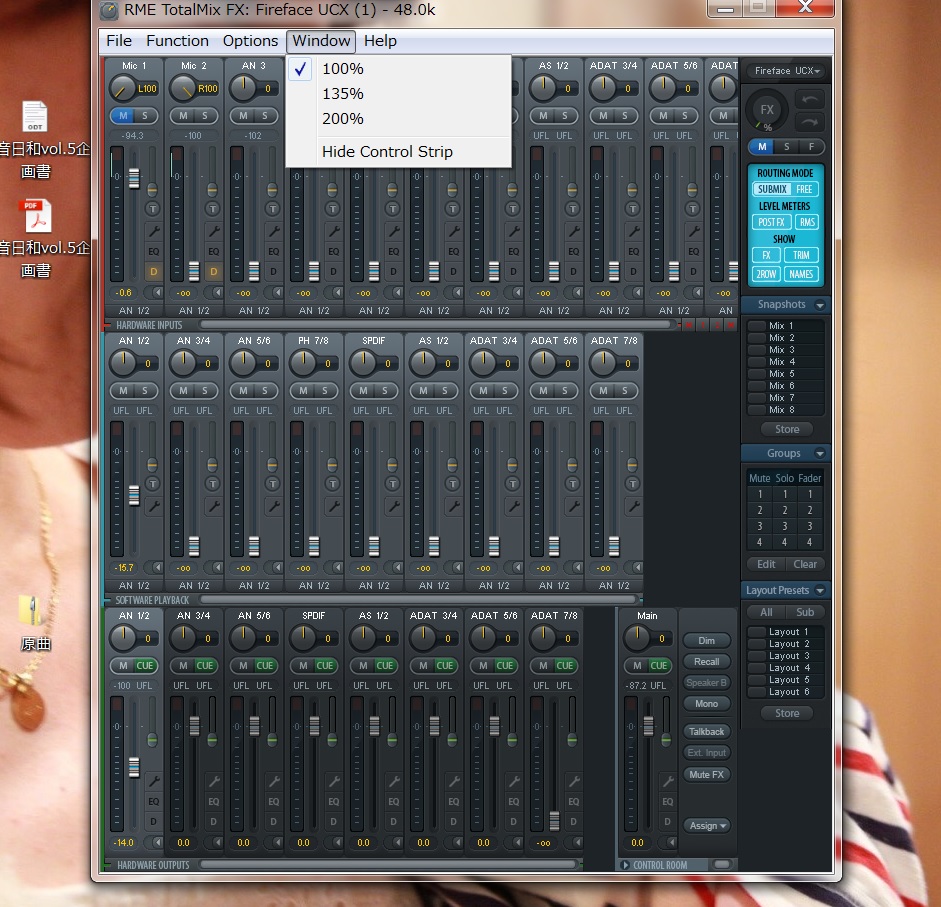
ミキサー画面の上部に「window」ていう項目があるんだけど、実はここから「100%」「135%」「200%」の三パターンで大きさ変えられるんですが、
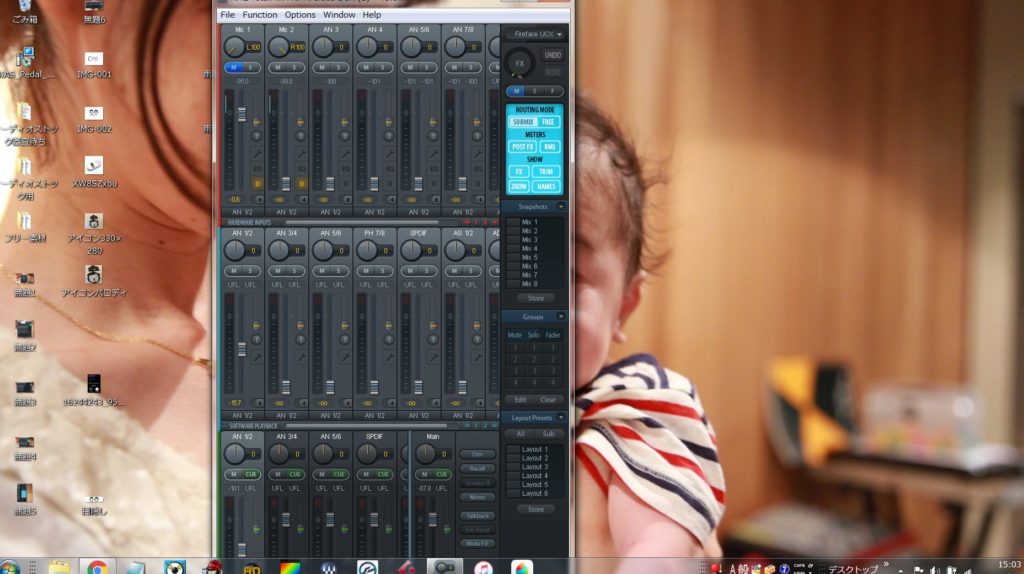
これ135%を押した状態なんだけど、ミキサー右側も下部も見切れちゃうんですよね。
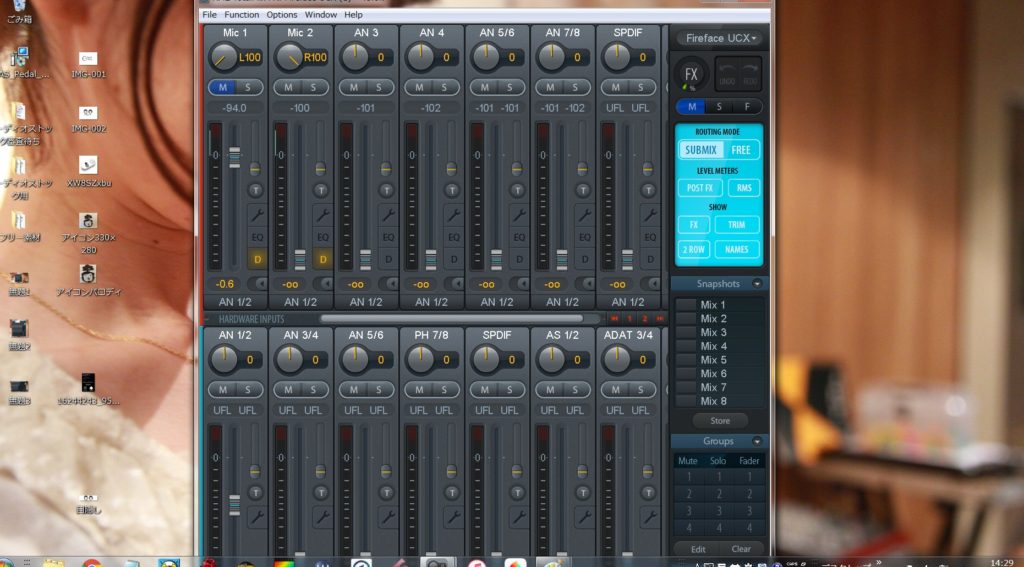
200%だともはや下のフェーダー見えない。
今回は見易いのと作業しやすいのが前提なので、135%位の大きさでうまく全部のフェーダーが見られるようにしたい。
んで色々いじった結果、、、
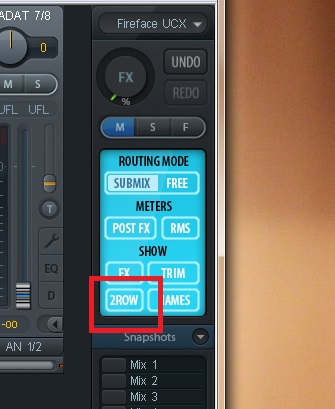
135%に拡大したあと、ミキサー右部分の「SHOW」というカテゴリ内にある【2ROW】というボタンをクリック。すると、、、
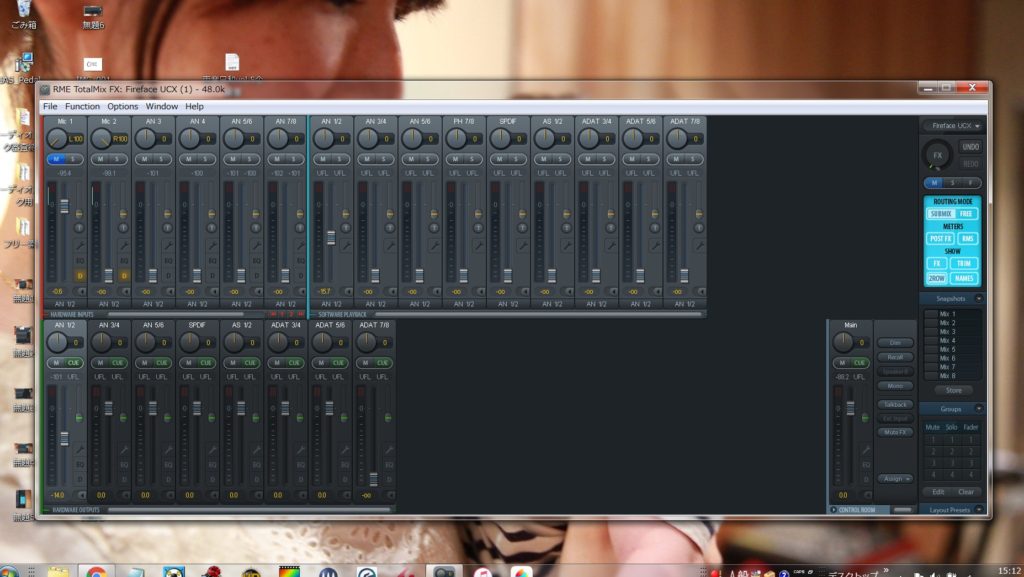
通常起動した場合に中段に表示されていた「SOFTWARE PLAYBACK」のコンソールが上段右部に移動します。
ミキサーの外枠や、真ん中にある水色部分の枠はカーソルを使って動かせるので、一番見易い表示になるように調整します。
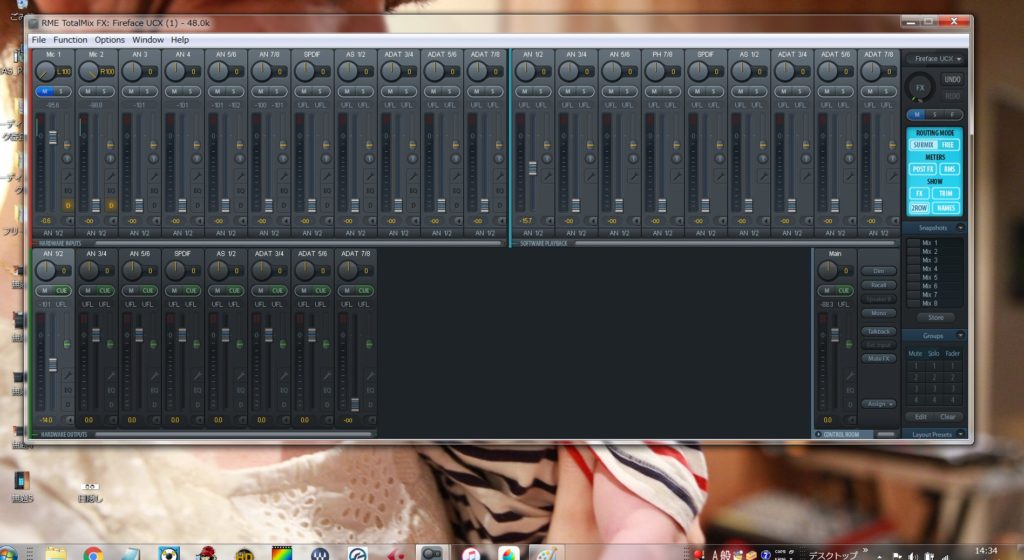
こんな感じ。
これで標準の135%の大きさのミキサーで、全てのフェーダーを見渡せるようになりました。
Total mixの画面表示の事を色々ググったりしてみたんだけど、ミキサー画面の表示を最適化するような記事がどこにも見当たらなくて何とか自分で探し出してみました。
RMEを使ってる知人もこのやり方を知らなかったみたいで、ずっとデフォで使ってるとのこと。
本来ならバランスよく全画面表示とかが出来ればいいんだけど、どこ探してもそのやり方が載ってないので、とりあえずはこの方法で使ってみます。
全画面表示の方法知ってる方がいたら教えてください(切実。